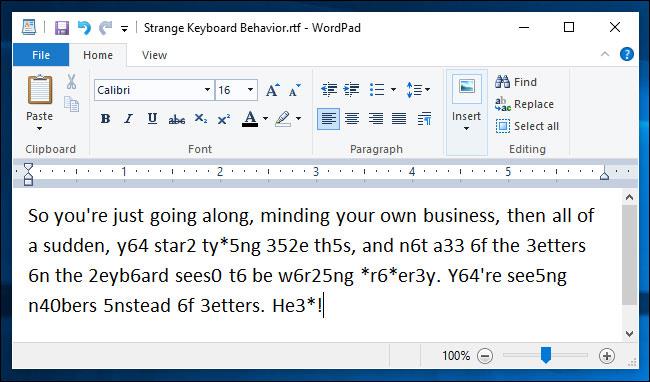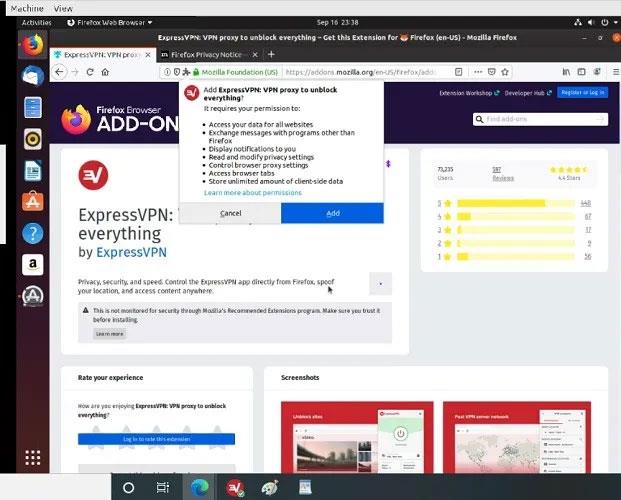Пишете на лаптопа си и изведнъж някои клавиши започват да въвеждат знаци като цифри и символи вместо букви. Какво се случва? Най-вероятно отговорът се крие във Num Lockвашите ключове. Ето причините и как да коригирате тази грешка.
Какво е Num Lock?
Num Lock, съкращение от числово заключване , е характеристика на компютърните клавиатури, датираща от първия IBM PC през 1981 г. За да спести място на клавиатурата, IBM реши да накара клавишите на цифровата клавиатура да изпълняват двойна функция (действа както като цифрови, така и като клавиши за курсор ). За да превключите режимите за клавишите, IBM въведе клавиша Num Lock.
По-долу е даден пример за типична позиция на цифровата клавиатура на настолна клавиатура.

Типично местоположение на цифровата клавиатура на настолна клавиатура
Когато Num Lockе активирана, цифровата клавиатура на работния плот на вашия компютър действа като допълнителна клавиатура с числа и символи (като * , / и + ), представляващи математически операции. Когато Num Lockе изключена, клавиатурата служи като клавиши на курсора (като стрелки нагоре и надолу) и някои клавиши за редактиране (като Homeи Insert).
Каква е разликата между Num Lock на лаптопи?
Повечето лаптопи нямат специална цифрова клавиатура, така че Num Lockтя работи по различен начин на лаптопи. Вместо да променя клавишите на курсора в цифри, той преобразува част от QWERTY буквите на клавиатурата във виртуална клавиатура.
По-долу е даден пример за клавиатура, направена от Acer за лаптопи с Windows 10. Когато натиснете клавиша Num Lock, 15 от клавишите се трансформират във виртуална клавиатура. Ако ги натиснете, ще се покаже иконата в червения кръг.

Клавиатура, произведена от Acer за лаптопи с Windows 10
Лаптопът, който притежавате, най-вероятно ще изглежда различно от тази илюстрация, но много производители използват някои варианти на използване на клавишите от дясната страна на клавиатурата като клавиатура с Num Lock.
Следователно, ако случайно натиснете клавиш Num Lockна вашия лаптоп, може да срещнете проблеми като този.
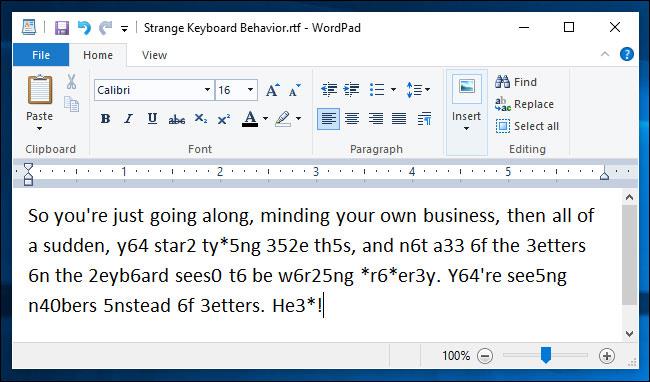
Ако случайно натиснете клавиша Num Lock на вашия лаптоп, може да срещнете проблеми като този
В такъв случай можете да изписвате цифри вместо букви, защото ключът Num Lockе включен. Ето как да изключите клавиша Num Lock.
Как да изключите клавиша Num Lock на лаптоп
Първата стъпка за изключване Num Locна k е да намерите местоположението на ключа Num Lockна вашия лаптоп. Местоположението му може да варира според производителя, но обикновено се намира в горния десен ъгъл на клавиатурата.
Потърсете малък ключ, който казва Num Lock , NumLk или дори малък символ на ключалка с числото 1 вътре.
Например, това е ключовото местоположение Num Lockна лаптоп Acer.
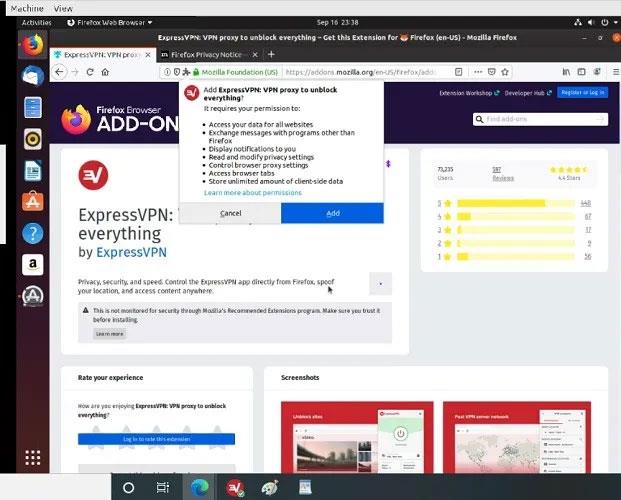
Местоположение на клавиша Num Lock на лаптоп Acer
В този случай ключът Num Lockдейства както като ключ, F12така и като ключ по подразбиране Num Lock.
Някои лаптопи може да изискват да задържите клавиш, Fnдокато натискате, Num Lockза да го включите или изключите.
Освен това някои клавиатури на лаптопи може да имат светлинен индикатор, който да показва дали Num Lockе включен или изключен.
Ако имате затруднения с намирането на ключа Num Lock, опитайте да потърсите ключовата фраза име на производителя + име на лаптоп + местоположение на клавиша numlock в Google, за да видите дали можете да намерите уебсайт, който предоставя конкретни инструкции за вашето устройство. Вашият лаптоп не го прави.
Предотвратете проблеми с Num Lock в бъдеще
Вече знаете за клавиша Num Lock и можете лесно да го изключите, ако случайно откриете, че въвеждате цифри вместо букви. Ако искате да получавате звукови известия, когато натиснете клавиш Num Lock, следвайте инструкциите: Издаване на звук, когато натиснете Caps Lock, Num Lock или Scroll Lock Windows 10 . Ще разберете, ако случайно натиснете този клавиш.